Annons
Tar din Mac för alltid att starta? Så här påskyndar du det.
Vi visade dig hur du påskyndar din Mac-avstängningsprocess Mac som tar för lång tid att stänga av? 7 tips och korrigeringar att provaTar din Mac alltid att stänga av? Prova dessa tips för att felsöka långsamma MacOS-avstängningar. Läs mer , men av någon anledning har vi aldrig tillhandahållit en lista över sätt att påskynda start. Det visar sig att det finns en massa saker du kan göra för att potentiellt påskynda processen, börja enkelt och arbeta efter större saker.
Den ultimata fixen är att starta OS X från a solid state drive 101 Guide till enhetsdrivna enheterSolid State Drives (SSDs) har verkligen tagit mellanklassen till high end computing world med storm. Men vad är de? Läs mer , ofta kallat en SSD. Vi kommer till det senare i den här listan, men låt oss först gå igenom några av de mer omedelbara sätten du potentiellt kan påskynda din starttid.
Det mesta av det vi har beskrivit här borde inte orsaka dataförlust, men det är bättre att vara säker än ledsen. Se till att du har en
backup-system för din Mac Den ultimata Triple Backup-lösningen för din Mac [Mac OSX]Som utvecklaren här på MakeUseOf och som någon som tjänar hela sin inkomst från att arbeta online är det rättvist att säga att min dator och data är ganska viktiga. De är perfekta för produktivitet med ... Läs mer , och att dina säkerhetskopior är uppdaterade innan du försöker någonting som beskrivs här.Verifiera din hårddisk och behörigheter
Sök efter och fixa hårddiskproblem som kan orsaka att din start hänger upp.
Det här är en enkel sak att prova först. Öppna Diskverktyg, som du kan hitta med Spotlight eller med Finder genom att gå till tillämpningardå verktyg.
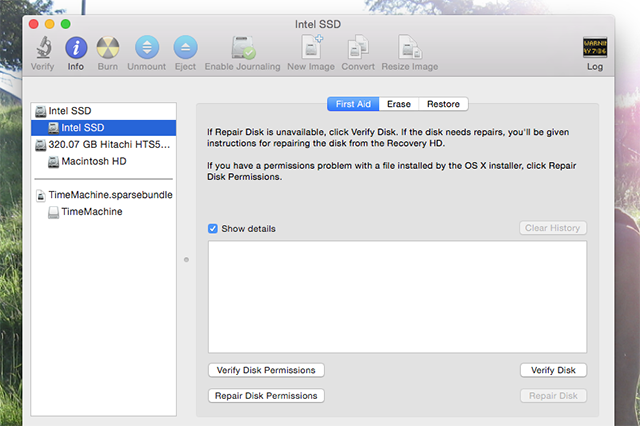
På den vänstra panelen ser du dina hårddiskar. Klicka på din startpartition och klicka sedan på Verifiera diskpartitioner. Om Diskverktyg rapporterar ett problem klickar du på Reparera diskbehörigheter. När det är klart klickar du på Verifiera disken att kontrollera för fel; igen, om Diskverktyg rapporterar ett problem, klicka på "Reparera disk".
Återställ din PRAM / NVRAM
Rensa inställningar som din Mac använder vid uppstart, inklusive felaktiga som kan bromsa dig.
Om du trycker på "Mute" på din Mac och sedan startar om den, hör du inte signaturens startljud när det slås på.
Hur vet din Mac att din Mac är tyst innan operativsystemet startar? På grund av PRAM.
Din Mac har ett speciellt minne som heter PRAM, eller NVRAM på nyare Mac-datorer. Detta minne är till skillnad från andra RAM eftersom det inte rensas vid avstängning, och lagrar alla typer av inställningar som din systemvolym och utsedd startdisk.
Ibland letar det dock efter fel startdisk och när det händer bör du göra det återställ din Mac: s PRAM Hur man gör en SMC och PRAM / NVRAM återställning på din MacEn återställning av SMC och PRAM / NVRAM kan hjälpa alla Mac, inklusive MacBook Pro och MacBook Air, att fungera smidigt igen. Läs mer . Det är enkelt: stäng först av din Mac. Sedan, när du startar det, tryck på kommandot, alternativet, P och R samtidigt.
Kontrollera dina startprogram och inloggningsartiklar
Stoppa program från att öppnas automatiskt vid start, så att de inte bromsar din start.
Din Mac startar antagligen några program när du loggar in, vilket tar tid. Om du hellre vill starta dessa program senare, gå till Systeminställningar, klick Användare och Välj din användare och tryck sedan på Logga in artiklar knapp.

Ta bort allt från den här listan som du inte vill börja vid start.
Vissa program startar innan du loggar in - att ta lite mer arbete tar bort dem. Öppna Finder, klicka sedan på (i menyraden längst upp på skärmen) Gå följd av Gå till mapp. Ange i fönstret som dyker upp / Volymer / Macintosh HD / Bibliotek / StartupItems /
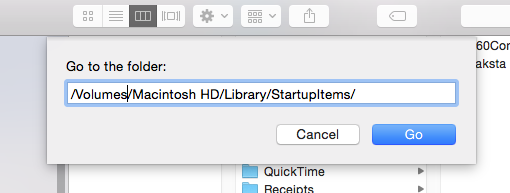
Om din startpartition kallas något förutom “Macintosh HD”, använd det istället.
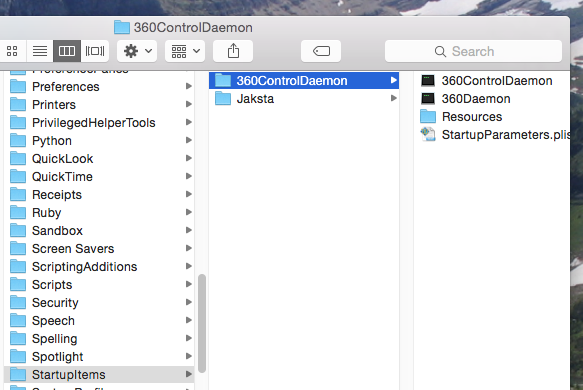
Du tittar nu på den dolda mappen som berättar din Mac vilka program du ska börja vid start. Om du känner igen något här som du inte längre har installerat, ta bort relevanta mappar.
En sista sak: som standard kommer din Mac att öppna programmen vid start som du hade öppnat vid avstängning. Du kan stänga av detta innan du stänger av, med ett enkelt bockmärke:
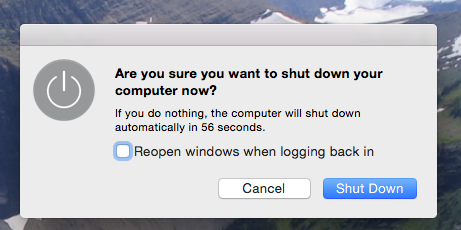
För en snabbare omstart, se till att den här rutan inte är markerad.
Frigör utrymme på din hårddisk
Det är osannolikt, men otillräckligt ledigt utrymme på din boot-enhet kan orsaka problem vid start. Ta bort några saker för att få fart på saker.
Om din startdisk är nästan full kan det bromsa din starttid. Vi har beskrivit alla typer av utrymmesbesparande tips för din Mac Startdisken nästan full? 6 utrymmesbesparande tips för kritiskt besvärade Mac-datorerOavsett om du undrar om din fulla enhet påverkar prestandan eller bara vill ha lite extra utrymme kan några enkla steg frigöra mycket utrymme. Det är en bra idé att lämna mellan fem ... Läs mer , inklusive verktyg som visar var dina största filer är.
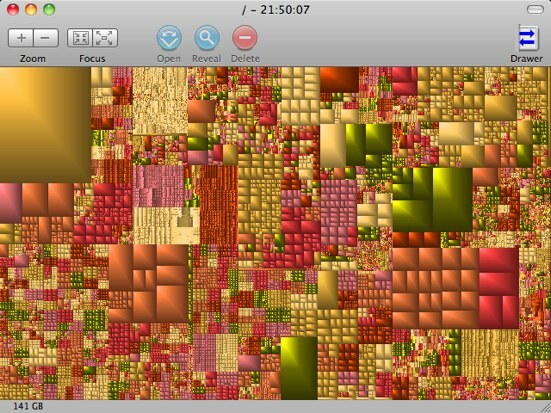
Andra verktyg, som den fullständiga versionen av CCleaner för Mac Full version av CCleaner nu släppt för MacOavsett hur intuitivt och enligt uppgift "problemfria" Mac-datorer ska köras, tro mig flera månader efter dig lägg till hundratals filer, applikationer och ladda ner tusentals webbsidor, din glänsande nya iMac eller MacBook Luft... Läs mer , kan hjälpa dig att radera cachar och andra filer som du inte längre behöver. Och om du aldrig talar något annat än engelska, Enspråkig kan ta bort de extra språken på din Mac Enspråkig - Ta bort språk du inte använder från din MacFrigör lite utrymme på din Mac - ta bort språk du aldrig kommer att använda. Monolingual är en enkel Mac-app som alla som letar efter mer hårddiskutrymme bör kolla in. Moderna hårddiskar är ... Läs mer för att frigöra utrymme.
Ta bort oanvända teckensnitt
Radera teckensnitt du inte använder, så din Mac behöver inte initialisera dem vid start.
Du kan Använd Fontbook för att hantera teckensnitt på din Mac Hantera dina teckensnitt med teckensnittpanelen och teckensnittbok [Mac] Läs mer , och om du är orolig för starttid är det en bra idé att rengöra detta då och då.
Slå på automatisk inloggning
Logga in automatiskt, så du behöver inte skriva ditt lösenord halvvägs genom startprocessen
Detta kommer inte nödvändigtvis att påskynda start av din Mac, men det tar bort ett steg från processen. När automatisk inloggning är aktiverad kan du gå bort från din start-Mac tills ditt system är helt redo att gå, utan att behöva skriva ditt lösenord halvvägs genom processen. Även om det finns säkerhetsproblem med detta tillvägagångssätt, påskyndar det verkligen saker och ting.
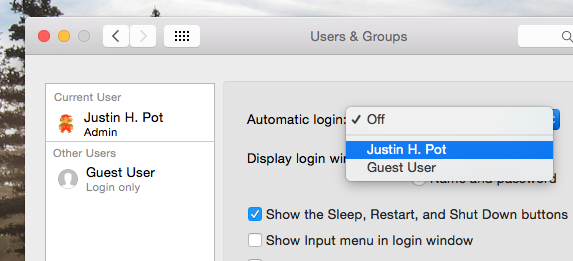
I Systeminställningar, klick användare, hitta sedan Inloggningsalternativ knappen längst ner till vänster. Härifrån kan du aktivera automatisk inloggning.
Installera om OS X
Om ingenting verkar fungera, varför inte börja om igen?
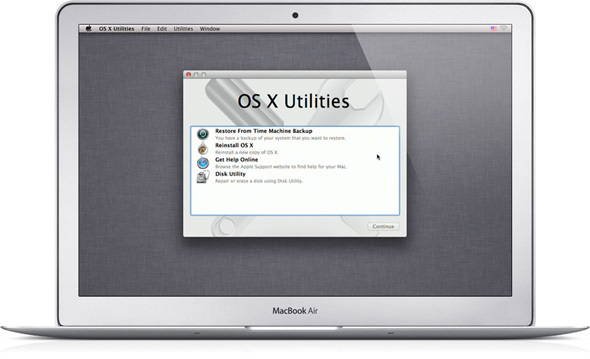
Om ingenting verkar påskynda din starttid alls är detta det kärnkraftiga alternativet: från början. Simon visade hur du skulle installera om OS X för en snabb, pipig ren Mac Hur du installerar om macOS för en snabb och pipig ren MacBehöver du återställa din Mac till fabriksinställningar? Så här installerar du en ny kopia av macOS och raderar allt. Läs mer . Om du är övertygad om att dina startproblem är mjukvarorelaterade är detta det ultimata testet. Om din Mac fortfarande startar långsamt är problemet din hårdvara.
Skaffa en SSD för riktigt snabba starttider
Den ultimata fixen: ersätt hårddisken med en mycket snabbare SSD .
Om du vill att din Mac ska starta snabbare (och göra nästan allt annat snabbare också), är detta den enda kraftfullaste fixen - en solid state-enhet.
Alla nya MacBooks levereras med en SSD, och många nyare iMacs och Mac mini kommer också med dem (eller en hybrid känd som Fusion Drive Vad är Apples Fusion Drive & Hur fungerar det?Solid state-enheter är fantastiska. Den enda behållaren är att lagring i fast tillstånd fortfarande är oöverkomligt dyrt för att lagra massor av data. Dagarna med billiga SSD: er är förmodligen inte så långt borta, men för ... Läs mer ). Om din Mac inte är en av dem kan du dock byta ut din nuvarande enhet med en SSD. Fångsten? Om du inte har oändliga medel kommer du antagligen att ha mindre hårddiskutrymme. Om du är intresserad, den här tråden på Apples supportforum har all information du kan behöva.

Det är möjligt i vissa Mac-datorer att använda en SSD som din boot-enhet samtidigt som du använder en konventionell hårddisk för dina data. James visade dig hur du byter MacBooks DVD-enhet med en SSD Så byter du ut din Macbooks DVD-enhet för en SSDBörjar din gamla Apple-bärbara dator kämpa? Är uppstartstiden så lång att du faktiskt kan gå ut och köpa en kaffe? Om så är fallet är det kanske dags att fundera på att uppgradera din huvudsakliga ... Läs mer . Nyare MacBooks kommer naturligtvis inte med optiska enheter som ska ersättas, men om du har en bärbar dator som är ett par år gammal är detta ett bra alternativ.
Vad annat påskyndar uppstartstiden för Mac?
Jag försökte tänka på allt för den här guiden, men det är möjligt att jag missade något. Så jag vänder mig till er, läsare: vad ska finnas på den här listan, men inte? Låt oss förvandla kommentarsavsnittet till den ultimata resursen för snabbare start av Mac!
Vilka tidsbesparande tips har du för att förbättra OS X starttid?
Justin Pot är en teknologjournalist baserad i Portland, Oregon. Han älskar teknik, människor och natur - och försöker njuta av alla tre när det är möjligt. Du kan chatta med Justin på Twitter just nu.
